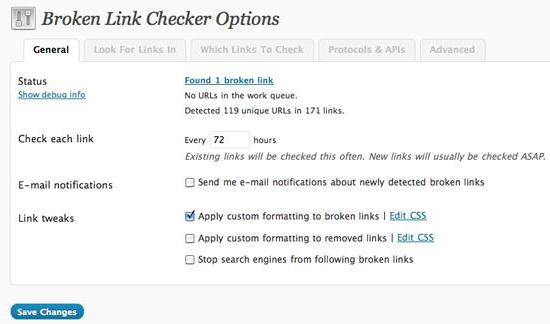שגיאה מערכת ההפעלה לא נמצא: מה לעשות?
כנראה, אין צורך להסביר כמהלא אישי הוא המצב כאשר המשתמש מדליק את המחשב או המחשב הנייד להורדה ובמקום ההתחלה הרגילה המערכת לא אומרת שום דבר על המסך מערכת ההפעלה לא נמצא. עבור משתמשים רבים זה גורם להלם אמיתי. איך? אתמול הכל עבד ... מה יכול לקרות, וכיצד לתקן את המצב הזה, עכשיו אנחנו נראים.
מה השגיאה של מערכת ההפעלה לא נמצאה?
אם אתה מסתכל על ההודעה עצמה, זה לא קשהלתרגם אותו "מערכת ההפעלה לא נמצא." אבל הבעיה היא כי המשתמש הוא בטוח לחלוטין כי הוא שם. אבל מערכת המחשב לא לשתף אמון כזה עם המשתמש, כי זה פשוט לא מוצא את הרכיבים האחראים על עומס המערכת.
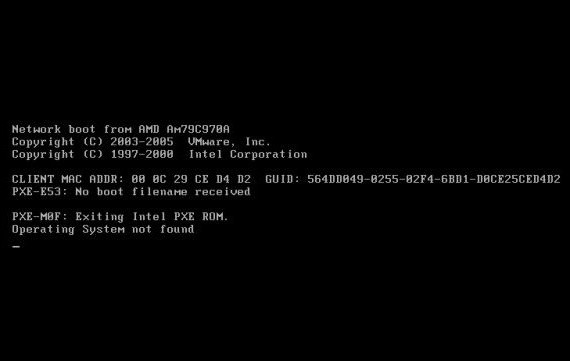
באופן כללי, מצבים כאלה מתבטאים לרוב, לדוגמה, כאשר משתמש לקח Winchester, החליף אותו עם אחד חדש. אולי זה רק כי הכונן הקשיח היה בסדר, אבל זה לא מספיק.
סיבות אפשריות
אם פתאום אתה מקבל כזה אירוע, ואת המערכתכל הזמן מציג את ההודעה מערכת ההפעלה לא נמצא (Windows 7, 8, וכו '), קודם כל, לא להיכנס לפאניקה. ראשית, רק לבדוק אם כונן הבזק מסוג USB מוכנס למחשב או למחשב הנייד, ובגדרות ה- BIOS, התקן ה- USB הוא העדיפות של ההורדה.

אם הכונן הקשיח הוסר או שונה לכונן חדש (זהמחשבים נייחים נייחים), ייתכן מאוד כי כאשר מחובר שוב, לולאות המקביל היו מחוברים בצורה לא נכונה או רופף. בואו נראה מה ניתן לעשות במצב זה.
הגדרות ה- BIOS הפשוטות ביותר
הדרך הקלה ביותר לשנות את הגדרות ה- BIOS היא לאפס את כל ההגדרות להגדרות ברירת המחדל של היצרן. בכל גרסה של ה- BIOS יש הגדרה כזו.

במקרים קיצוניים, אתה יכול פשוט לשנות את העדיפותאתחול בקטע Boot Device Priority או Boot Sequence, והתקן את הכונן הקשיח כהתקן האתחול הראשון (הראשי) (התקן אתחול).

זה קורה, עם זאת, וכך הדיסק הקשיח ב- BIOSנקבע, אבל ההורדה עדיין לא מבוצעת, ואת המערכת שוב ושוב בעיות מערכת הפעלה התראה לא נמצא. מה לעשות במצב זה? ראשית, בדוק אם נקודת הקריאה אינה מול מודל הכונן הקשיח. זה מאותת כי המכשיר במערכת, אם כי בהווה, פשוט נכה או לא מעורב.

ככלל, ברוב גרסאות ה- BIOS בצד ימיןיש שדה מיוחד של העזרה על המכשיר (ספציפי פריט עזרה) שבו שילוב מפתח המאפשר לכלול או לנתק כל רכיב מצוין. סביר להניח שילוב הוא Shift + 1. אבל כאן הכל תלוי היצרן (השילובים יכולים להיות שונים).
החלפת מצבי הדיסק הקשיח ב- UEFI BIOS
מצד שני, אם מתרחשת אזהרהמערכת ההפעלה לא נמצא על המחשב הנייד, היכן להסיר את הכונן הקשיח הוא בעייתי למדי, כדאי לשים לב להגדרות של מצבי ההפעלה של הדיסק הקשיח. לדוגמה, לשקול את ההגדרות של מערכת UEFI החדש, למרות שהם יכולים לשמש ללא בעיות בגרסאות אחרות.

באופן כללי, בתצורת SATA, יש שני ראשייםמצב: AHCI ו- IDE. בעת ההתקנה הראשונית של "OSes", כמו גם בהגדרות ברירת המחדל, מצב AHCI מופעל. כאשר תעבור ל- IDE, לא משנה כמה קשה תנסה, לא תוכל להתקין את Windows בכונן הקשיח.
כך גם לגבי הרגעים שבהםמשתמשים בסוף תהליך ההתקנה, בין אם על ידי בורות, או בטעות לכלול את מצב IDE. כפי שניתן לראות, המערכת מציגה את שורת מערכת ההפעלה לא נמצא. אגב, גם אם כרגע לשים עוד עבודה מלאה "בורג", מבלי לשנות את הגדרות SATA כדי הראשונית, זה לא יעבוד גם.
לכן, אתה צריך מיד לייעץ למשתמשים לשנות הגדרות אלה רק במקרה הקיצוני ביותר, כאשר זה באמת הכרחי.
שחזור ערכת האתחול של Windows
מקרים הם גם תכופים כאשר ההודעה"מערכת הפעלה לא נמצאה" מופיעה כאשר מטען האתחול של Windows פגום, אשר נובע רק משגיאות בדיסק הקשיח, לדוגמה, עקב כיבוי שגוי. יחד עם זאת, כפי שכבר ברור, המערכת כולה יכולה "לעוף".
במצב זה, תוכל לנסות לשחזרמטעין, ובאותו זמן לבדוק את כונן המערכת או מחיצה עבור שגיאות. כדי לעשות זאת, זה תמיד בהישג יד יש דיסק ההתקנה המקורי או דיסק המערכת להתאוששות.
כאן אתה צריך להגדיר את הכונן האופטי פנימהBIOS כמכשיר עדיפות ראשונה לאתחול, ולאחר מכן להשתמש במסוף השחזור. שים לב, במקרה זה, אין שאלה של שחזור Windows מנקודת שליטה. זה עדיין לא עוזר, ואת מערכת ההפעלה לא נמצא אזהרה תופיע שוב.

כאן אתה צריך להשתמש במצב השחזורעומס או שורת פקודה, עדיף. זה בעקביות צריך להזין שתי פקודות עיקריות: bootrec.exe / FixMbr ו bootrec.exe / FixBoot, לאחר כל לחיצה על "Enter". אם רצף כזה לא עוזר, תוכל גם להוסיף את הפקודה bootrec.exe / RebuildBcd.

לפני ביצוע פעולות כאלה,מומלץ לבדוק את הדיסק עבור שגיאות עם תיקון אוטומטי שלהם (chkdsk / f / r או chkdsk / f / x / r פקודות). ניתן גם להשתמש בודק chkntfs / x: אם יש מערכת קבצים NTFS במחיצה המערכת (כונן "C").
אם שום דבר לא עזר
עם זאת, אם כל השיטות לעילמתקן את המצב לא יעזור, יש בהחלט חייב להיות אבחון דיסק קשיח. זה רק אם מחשבים נייחים כדי להסיר את זה לא בעיה, ואז המחשב הנייד יצטרך לפנות למרכז השירות הקרוב או סדנה ולא לנסות להסיר את זה בעצמך.
כפי שכבר ברור, אם הכונן הקשיח "נפל", כיאין מה לעשות, תצטרך לשנות את זה חומרה חדשה, לאחר מכן תתקין את מערכת ההפעלה שוב. אתה יכול, כמובן, לנסות את השירות HDD Regenerator על זה, אבל זה קשה להבטיח הצלחה של 100% לשחזר את הדיסק הקשיח.